笔者教你笔记本电脑关不了机怎么办
分类:windows7教程 发布时间:2018-12-20 14:00:00
随着人们生活水平的提高,越来越多的朋友开始购买笔记本电脑,那么在使用笔记本电脑的时候遇到笔记本电脑关不了机这样的问题该怎么处理呢?下面小编就来告诉你笔记本电脑关不了机怎么办。
经常会有一些用户来问小编问题,这也给小编提供了不少写作的素材,今天小编来跟大家讲讲笔记本电脑无法关机这个问题该怎么来解决,希望对大家有所帮助。
笔记本电脑关不了机怎么办
1.以win7为例说明,打开运行窗口,然后在窗口中输入“gpedit.msc ”,点击确定打开“组策略编辑”。
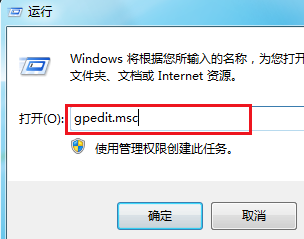
关不了机电脑图解1
2.在组策略界面的右边双击打开“计算机配置”,进入下一步。
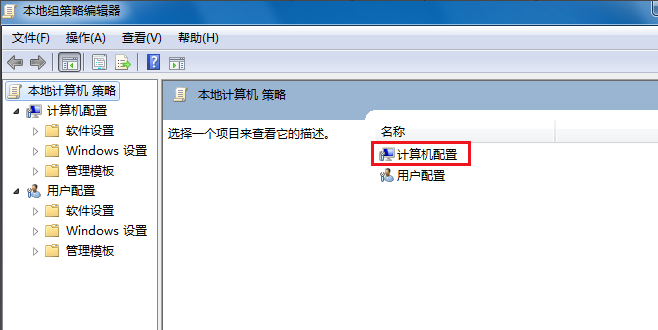
关不了机电脑图解2
3.接着双击打开“管理模板”,进入下一步。
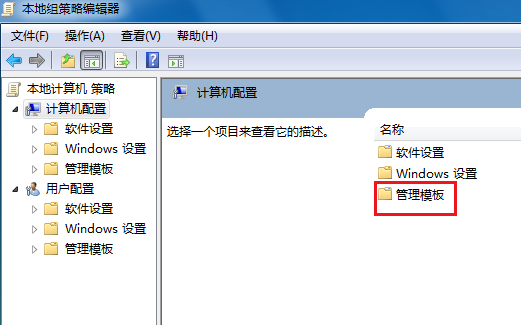
笔记本电脑关不了机电脑图解3
4.双击打开设置选项下方的“系统”选项。
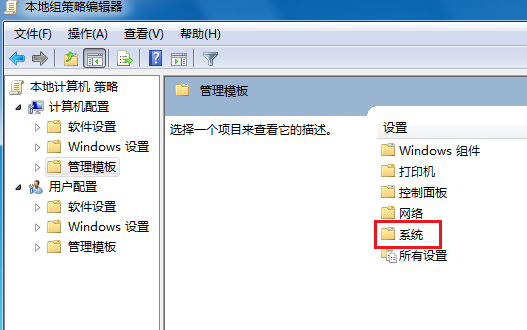
笔记本电脑关不了机电脑图解4
5.然后再“系统设置”中找到“关机选项”打开。
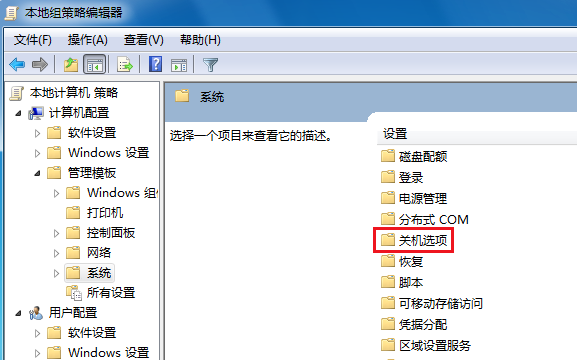
电脑无法关机电脑图解5
6.鼠标双击关机会阻止或xxxxx.....这个选项,进入下一步。
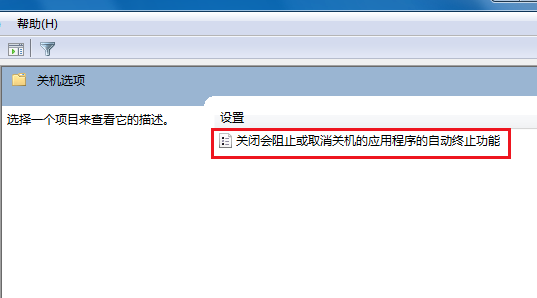
电脑关机电脑图解6
7.把启动状态中的“已启用”修改为“未配置”或“禁用”,然后点击应用并确定就可以了。
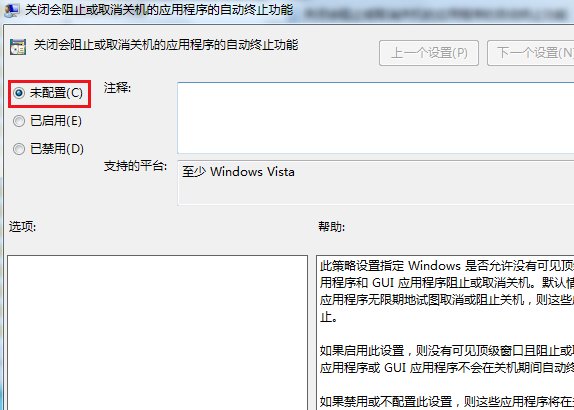
电脑关机电脑图解7
这时候重新关机电脑就能正常关机了。






 立即下载
立即下载







 魔法猪一健重装系统win10
魔法猪一健重装系统win10
 装机吧重装系统win10
装机吧重装系统win10
 系统之家一键重装
系统之家一键重装
 小白重装win10
小白重装win10
 杜特门窗管家 v1.2.31 官方版 - 专业的门窗管理工具,提升您的家居安全
杜特门窗管家 v1.2.31 官方版 - 专业的门窗管理工具,提升您的家居安全 免费下载DreamPlan(房屋设计软件) v6.80,打造梦想家园
免费下载DreamPlan(房屋设计软件) v6.80,打造梦想家园 全新升级!门窗天使 v2021官方版,保护您的家居安全
全新升级!门窗天使 v2021官方版,保护您的家居安全 创想3D家居设计 v2.0.0全新升级版,打造您的梦想家居
创想3D家居设计 v2.0.0全新升级版,打造您的梦想家居 全新升级!三维家3D云设计软件v2.2.0,打造您的梦想家园!
全新升级!三维家3D云设计软件v2.2.0,打造您的梦想家园! 全新升级!Sweet Home 3D官方版v7.0.2,打造梦想家园的室内装潢设计软件
全新升级!Sweet Home 3D官方版v7.0.2,打造梦想家园的室内装潢设计软件 优化后的标题
优化后的标题 最新版躺平设
最新版躺平设 每平每屋设计
每平每屋设计 [pCon planne
[pCon planne Ehome室内设
Ehome室内设 家居设计软件
家居设计软件 微信公众号
微信公众号

 抖音号
抖音号

 联系我们
联系我们
 常见问题
常见问题



